Chiamata di emergenza rapida:questa funzione di Google Pixel potrebbe salvarti la vita
Una nuova funzionalità per Android è attualmente in distribuzione sugli smartphone Google Pixel che ti consente di effettuare chiamate di emergenza ancora più velocemente. In questo articolo spiegheremo che aspetto ha la funzione e come puoi utilizzarla.
Se sei in pericolo e hai bisogno di chiamare un'ambulanza il più rapidamente possibile, ogni secondo può contare. Quindi prenditi ora cinque minuti di distanza e familiarizza con il tuo smartphone Pixel:potrebbe salvare vite, le tue e quelle a cui tieni.
Una nuova funzionalità è attualmente in distribuzione per gli smartphone Pixel che prevede una rapida chiamata di emergenza che puoi effettuare in qualsiasi momento. Puoi già effettuare una chiamata di emergenza in qualsiasi momento, indipendentemente dal provider di rete o dalla connessione Internet. Viene visualizzata la schermata con i tasti di composizione in modo da poter digitare rapidamente 911 (USA), 112 (Europa e India) o qualsiasi altro numero di emergenza.
La rapida chiamata di emergenza diventa ancora più veloce
La novità ora è che, nella migliore delle ipotesi, non è necessario digitare affatto questo numero. Se la funzione è già arrivata sul tuo smartphone, dovresti vedere uno slider che ti mostra il numero appropriato. Questo non deve essere configurato ed è collegato alla tua posizione. Se viaggi all'estero, ti verranno automaticamente mostrati i numeri di emergenza che si applicano lì.
- Il Google Pixel 6 in recensione
- Il Google Pixel 6 Pro in recensione
Il fatto che tu non debba digitare il numero da solo può farti risparmiare secondi preziosi. Soprattutto all'estero, dove potresti non conoscere nemmeno i numeri di emergenza, il tempo risparmiato è ancora più drammatico. Il rollout di questa funzionalità sugli smartphone Pixel è in corso da tempo, ma non è ancora arrivato su tutti i dispositivi. Quindi non sorprenderti se non vedi ancora il cursore. In tal caso, ovviamente, puoi ancora utilizzare i tradizionali tasti di composizione.
Come utilizzare la chiamata di emergenza rapida sullo smartphone Pixel
Esistono diversi modi per utilizzare la chiamata di emergenza rapida o per richiamare il menu della chiamata di emergenza. Questi dipendono dalla versione di Android installata e dal modello che stai utilizzando. Pertanto, ci sono tre modi che vorremmo descriverti:tramite la schermata di blocco, premendo a lungo il pulsante di accensione e contemporaneamente tramite il pulsante di accensione e i tasti del volume.
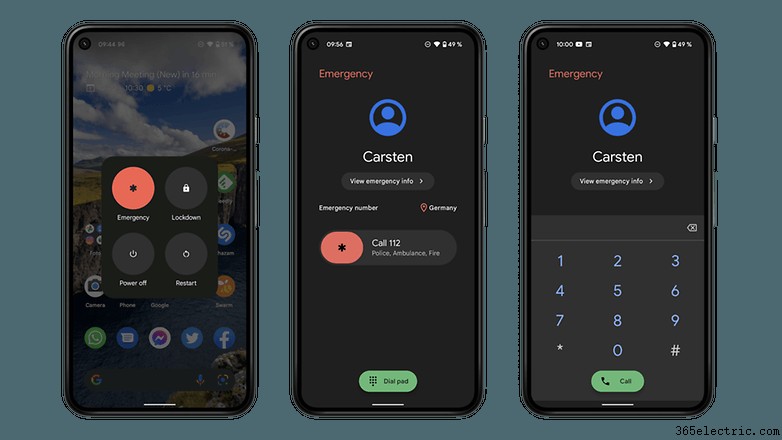
Chiamata di emergenza dalla schermata di blocco:
- Scorri verso l'alto lo schermo.
- Tocca Emergenza .
- Utilizza il dispositivo di scorrimento nel menu delle chiamate di emergenza (vedi la schermata centrale nell'immagine).
Premendo a lungo il pulsante di accensione (Android 11 e precedenti, Android 12 su Pixel 5 e precedenti):
- Tieni premuto il pulsante di accensione per cinque secondi.
- Tocca Emergenza .
- Utilizza il dispositivo di scorrimento nel menu di emergenza.
Tramite il pulsante di accensione e i tasti del volume (impostazione predefinita in Android 12 su Pixel 6 e Pixel 6 Pro):
- Premi il pulsante di accensione e il volume pulsante su contemporaneamente.
- Tocca Emergenza .
- Utilizza il dispositivo di scorrimento nel menu di emergenza.
Come accennato in precedenza, il dispositivo di scorrimento viene preimpostato automaticamente con il numero di emergenza specifico del paese (potrebbe essercene più di uno). Ma questo non funziona in tutti i paesi! Quindi, se sei in vacanza in un paese straniero, è meglio impostare il numero di emergenza prima del viaggio. In questo modo non perdi tempo prezioso in caso di emergenza.
- Leggi anche i problemi di chiamata di emergenza di Ben con Google Pixel 6
Ora mi auguro che non ti trovi mai nella situazione di dover utilizzare questa funzione. Sentiti libero di scriverci nei commenti cosa ne pensi del miglioramento di questa funzione e quali ulteriori misure di emergenza vorresti vedere sul tuo smartphone.
